De lancering van je WordPress website is nog maar de eerste stap. En hoewel het onderhouden van je site niet geweldig ingewikkeld is, is het wel super belangrijk dat je het doet.
De redenen hiervoor hebben te maken met veiligheid (dreiging van hacks en datalekken), snelheid en prestaties (wat een directe impact heeft op de gebruikerservaring en SEO), functionaliteit (toegang tot de nieuwste features) en compatibiliteit (zorgen dat alle bouwstenen van je site soepel samenwerken en blijven samenwerken).
In dit artikel geef ik je 7 tips om je WordPress website veilig, snel en functioneel te houden.
7 manieren om je WordPress onderhoud te doen
1. Voer updates altijd (veilig) uit
Zorgen dat de WordPress core, thema’s en plugins continue up-to-date zijn is de belangrijkste verdediging tegen kwetsbaarheden. Ontwikkelaars brengen continu patches uit voor ontdekte veiligheidslekken.
WordPress biedt standaard automatische updates voor kleine veiligheidsupdates (bijvoorbeeld van versie 6.3.2 naar versie 6.3.3), en je kunt deze updates ook instellen voor de grote WordPress updates (bijvoorbeeld van versie 6.7.5 naar versie 7.1.1.
Het probleem? Een update kan (in zeer zeldzame gevallen je site (deels) kapot maken. Dus als je echt grondig wilt zijn, is het slim om updates – in het bijzonder grote updates – eerst te testen binnen een staging omgeving.
Een staging omgeving is een exacte kopie van je live website waar je veilig kunt experimenteren. Bij mijn.host krijg je WordPress-staging standaard bij alle pakketten. Zo kun je updates eerst testen voordat je ze op je echte site doorvoert.
Voer updates uit in deze volgorde als je echt zeker wil weten dat er niks mis kan gaan:
- Maak een backup van je live site
- Test de update op je staging omgeving
- Controleer of alles nog werkt
- Pas de update toe op je live site
Mocht je iets avontuurlijker van aard zijn, dan kun je de automatische backups voor zowel de WordPress core, WordPress plugins en WordPress thema’s instellen. Voor sites waar niet geweldig veel van afhangt doe ik dit zelf. Tot dusver heb ik hier nog nooit problemen mee gehad.
Maar nogmaals, het beste blijft bij belangrijke sites om updates handmatig uit te voeren en eerst te testen.
2. Plan geautomatiseerde back-ups (en test ze!)
Een update kan misgaan, een hack kan gebeuren. Een recente back-up is je enige echte vangnet.
Je hebt twee opties: via je hostingprovider of met plugins. Mijn.host maakt bijvoorbeeld dagelijks automatische back-ups van alle hostingpakketten die voor 7 dagen worden opgeslagen. Je kunt ze eenvoudig terugzetten via het controlepaneel.
Voor extra gemoedsrust kun je ook kijken naar plugins zoals UpdraftPlus of ManageWP, die meer controle bieden over wanneer en waar je back-ups worden opgeslagen. Deze tools kun je dan naast de automatische backups van provider gebruiken.
Belangrijk: een back-up is pas echt waardevol als je weet dat je hem kunt terugzetten en weet hoe je hem kan terugzetten. Plan minstens één keer per kwartaal een hersteltest op je staging omgeving. Zo weet je zeker dat je back-up werkt wanneer je hem echt nodig hebt.
3. Kies voor kwaliteit en ruim op
Wees selectief met de thema’s en plugins die je installeert en verwijder alles wat je niet gebruikt. Elke plugin is een potentiële opening voor hackers. Inactieve, verouderde of slecht gecodeerde plugins vormen een groot risico.
Dit zijn mijn hygiëne regels ten aanzien van plugins en WordPress thema’s:
- Kies alleen voor plugins en thema’s van betrouwbare ontwikkelaars (kijk goed naar de reviews) met actieve ondersteuning en recente updates
- Ga periodiek (elk half jaar) door je plugin-lijst en verwijder alles van je site wat overbodig is volledig (niet alleen deactiveren)
- Let op de laatste update datum – plugins die meer dan een jaar niet zijn bijgewerkt, kun je beter vermijden
4. Draai op de juiste PHP-versie
PHP is de programmeertaal waarop WordPress draait. Het is essentieel om een recente, ondersteunde versie te gebruiken. Een verouderde PHP-versie is traag en onveilig. Updaten kan een aanzienlijke prestatieboost geven.
Je kunt je huidige PHP-versie controleren via de “Site Health” tool in WordPress (Dashboard → Tools → Site Health). Een groene status betekent dat je versie up-to-date is.
Bij mijn.host kun je zelf je PHP-versie kiezen via het DirectAdmin controlepaneel. PHP versies 4, 5, 7 en 8 worden ondersteunt. Ook hier geldt: test eerst op je staging omgeving voordat je een nieuwe PHP-versie activeert op je live site.
5. Implementeer proactieve veiligheidsmaatregelen
Ga verder dan alleen updaten en neem actieve stappen om je site te beveiligen.
Two-Factor Authentication (2FA)
Zet 2FA in voor alle admin-accounts. Plugins zoals WP 2FA of The Two-Factor Plugin maken dit eenvoudig. Hiermee voorkom je dat hackers toegang krijgen, zelfs als ze je wachtwoord weten.
Security Plugin
Installeer een betrouwbare security plugin zoals Wordfence of Sucuri. Deze scannen op malware, bieden een firewall en kunnen verdachte activiteit blokkeren.
Inlogpogingen beperken
Een simpele maar effectieve maatregel. Beperk het aantal mislukte inlogpogingen om brute force aanvallen te voorkomen.
De juiste hosting kiezen
Kies een hostingprovider die veiligheid serieus neemt. Mijn.host biedt bijvoorbeeld een WAF firewall, malware scanner, SSH toegang en SSL-certificaten standaard bij alle pakketten. Hun servers draaien op CloudLinux, wat hosting accounts isoleert voor extra beveiliging.
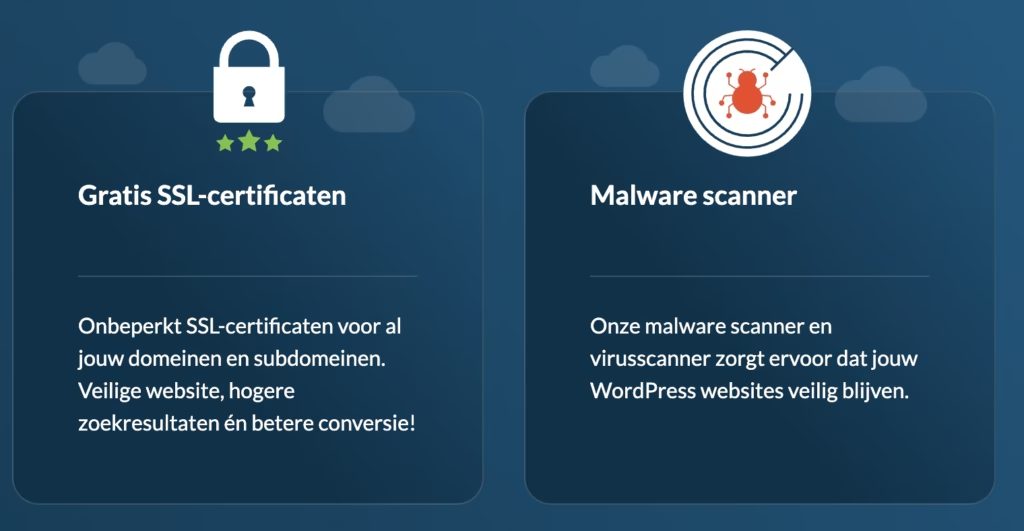
6. Plan een periodieke “grote schoonmaak“
Onderhoud dat verder gaat dan technische updates zorgt ervoor dat je website beter presteert en overzichtelijker blijft.
Database optimalisatie
Verwijder oude post-revisies, spamreacties en ’transients’. Plugins zoals WP-Optimize kunnen hierbij helpen. Dit maakt je database sneller en kleiner.
Mediabibliotheek opschonen
Verwijder ongebruikte afbeeldingen en media. Deze nemen onnodig ruimte in beslag en kunnen je site trager maken.
Gebruikersbeheer
Controleer alle gebruikersaccounts en verwijder oude of onnodige accounts. Zorg dat de overgebleven accounts de juiste rechten hebben. Een oud admin-account van een voormalige medewerker is een beveiligingsrisico.
7. Monitor de gezondheid en snelheid
Je kunt problemen pas oplossen als je weet dat ze er zijn. Actieve monitoring helpt je problemen te spotten voordat ze groot worden.
Site Health tool
Gebruik de ingebouwde “Site Health” (Sitediagnose) tool van WordPress als startpunt. Deze waarschuwt voor verouderde plugins, PHP-versies en andere problemen.
Snelheidsmonitoring
Gebruik externe tools zoals Google PageSpeed Insights om de laadsnelheid te meten en concrete verbetertips te krijgen. Mijn.host behaalde bijvoorbeeld topscores in onafhankelijke snelheidstests dankzij hun LiteSpeed servers en Redis caching.
Uptime monitoring
Stel uptime monitoring in met tools zoals UptimeRobot om direct een melding te krijgen als je site offline is. Zo kun je snel reageren voordat je bezoekers het merken.
Conclusie
Hier zijn de 7 WordPress onderhoud tips nog één keer:
- Voer updates veilig uit (altijd eerst testen op staging)
- Plan geautomatiseerde back-ups en test ze regelmatig
- Kies kwaliteit boven kwantiteit bij plugins en thema’s
- Draai op een recente PHP-versie
- Implementeer proactieve veiligheidsmaatregelen (2FA, security plugins)
- Plan een periodieke grote schoonmaak
- Monitor actief de gezondheid en snelheid van je site
Bij een hosting partner zoals mijn.host, die dagelijkse back-ups, staging omgevingen en beveiligingstools standaard aanbiedt, wordt veel onderhoud al voor je geregeld. Maar de verantwoordelijkheid voor updates, content en monitoring blijft bij jou liggen.



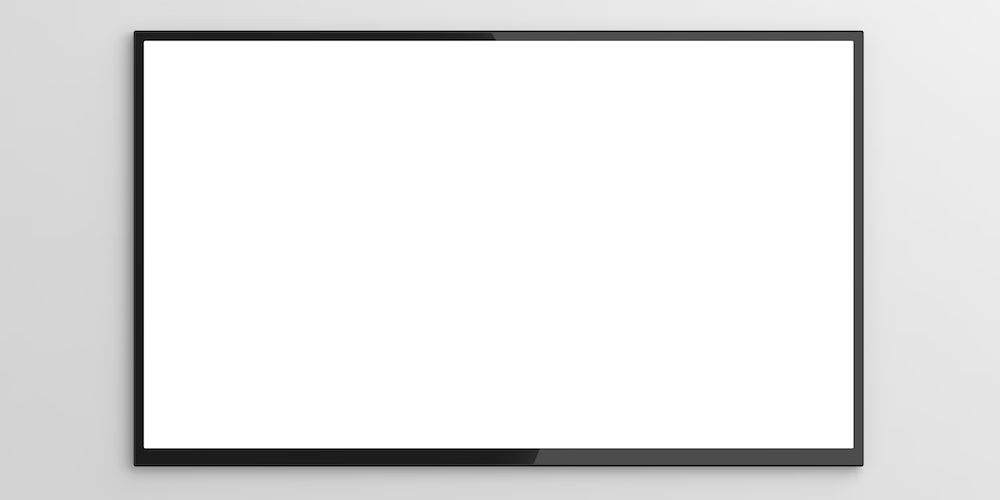
Geef een reactie